Kako prenijeti datoteke s Windowsa na iPhone ili iPad

Pitate se kako prenijeti datoteke s Windowsa na iPhone ili iPad? Ovaj vodič s korak-po-korak uputama pomaže vam da to lako postignete.
Kada pomislite na pohranu u oblaku, Dropbox je uvijek na prvih pet na vašem popisu, zar ne? Bez obzira imate li Android ili iOS uređaj, to je aplikacija u koju obično prenosite svoje slike. No, doći će vrijeme kada ćete ih morati preuzeti na svoj iOS uređaj.
Postoje stvari poput preuzimanja slike, koje se mogu činiti lakim, ali kada je vrijeme za to, čini se da ne možete pronaći opcije koje su vam potrebne. Sljedeći vodič će vam pokazati sve što trebate znati o tome kako preuzeti sliku na iPad.
Da biste preuzeli svoje slike iz aplikacije Dropbox na svoj iPad, pokrenite aplikaciju. Ako ste redovito koristili aplikaciju, već ste se prijavili i nećete imati problema s ulaskom. Otvorite mapu i sliku koju želite preuzeti.
Kada je slika otvorena, dugo pritisnite na nju i pojavit će se tri opcije Kopiraj, Spremi u Camera Roll i Otvori u. Dodirnite Spremi u Camera Roll.
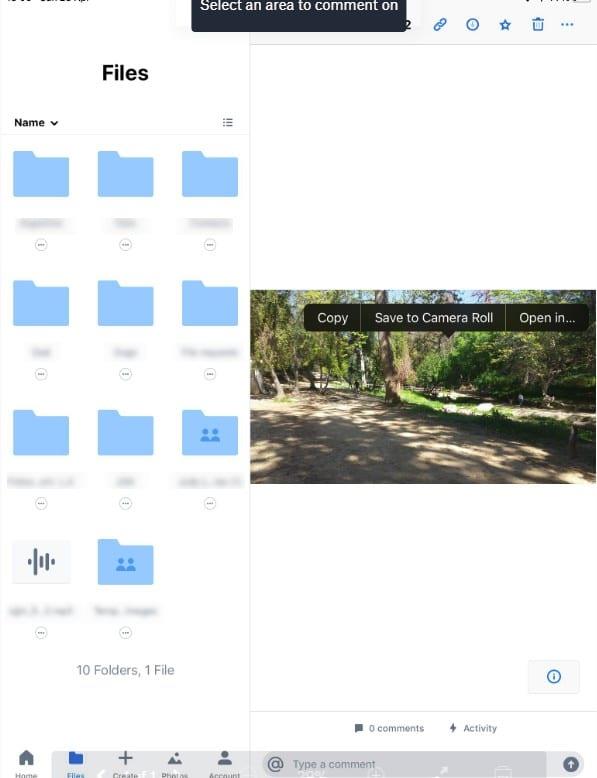
Ako imate aplikaciju Dropbox na iPadu, preuzimanje slike postaje brže. No, ne vole svi imati aplikaciju na svom uređaju, možda već imaju jednu ili više aplikacija na svom uređaju i radije pristupaju Dropboxu putem Safarija (na primjer).
Otvorite Safari (isti koraci vrijede za Chrome) i idite na Dropbox stranicu. Pronađite mapu u kojoj se nalazi slika koju tražite i locirajte sliku bez otvaranja. Desno od slike naći ćete tri točke, dodirnuti te točke i opcija preuzimanja bit će prva na popisu.
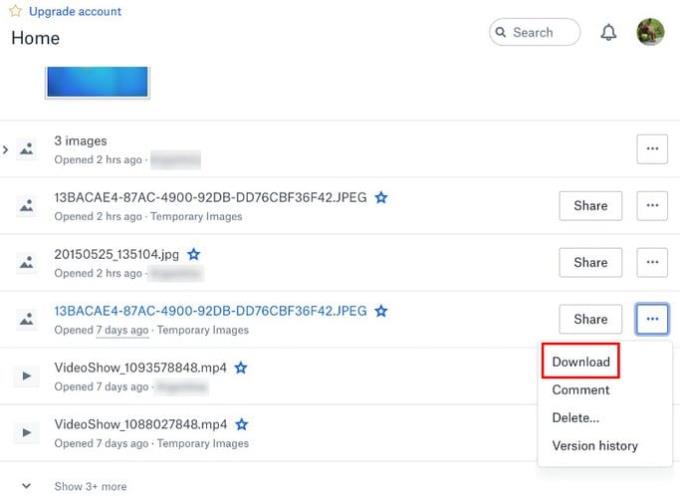
Ako je slika koju želite preuzeti već otvorena, jednostavno dugo pritisnite sliku i odaberite opciju Spremi sliku. Kada otvorite aplikaciju Fotografije na iPadu, slika će biti ispod današnjeg datuma.
Kao što vidite, preuzimanje slike s Dropboxa na vaš iPad je jednostavno i možete birati između različitih načina. Očito ćete s onom opcijom koja vam je najlakša, ali bez obzira na koju želite, ona će obaviti posao.
Pitate se kako prenijeti datoteke s Windowsa na iPhone ili iPad? Ovaj vodič s korak-po-korak uputama pomaže vam da to lako postignete.
Saznajte ovdje kako ponovo preuzeti kupljenu glazbu, filmove, aplikacije ili knjige na svoj Apple uređaj putem iTunes koristeći povijest kupnje iTunesa.
Imate li premalo prostora na iCloud-u? Pročitajte ovaj članak i saznajte kako izbrisati aplikacije s iClouda s iPad, iPhone, Mac i Windows PC uređaja.
Trebate izbrisati podatke s iPhonea s pokvarenim ekranom? Pročitajte ovaj članak sada kako biste naučili jednostavne i učinkovite metode!
Personalizirajte svoj iPad kako biste mu dali osobni izgled. Evo nekoliko korisnih prijedloga za početak, poput promjene stila fonta.
Riješite problem gdje Apple iPhone ili iPad ekran izgleda povećano i prevelik za korištenje zbog problema s povećanjem na iPhone-u.
Želite popraviti zamrznuti ili zaključani zaslon iPhone ili iPad? Pročitajte ovaj članak kako biste pronašli jednostavne metode prije nego što kontaktirate Apple podršku.
Saznajte kako promijeniti boju poveznica u Wordu za Windows 11, macOS, iPad itd. Metode su važeće za Word 365, Word 2021 i tako dalje.
Saznajte kako pristupiti SIM kartici na Apple iPadu pomoću ovog vodiča.
Pokazujemo vam nekoliko koraka da isprobate ako aplikacija kamere za iPhone ili iPad prikazuje crni zaslon i neće ispravno funkcionirati.
Često možete sami riješiti probleme sa svojim Apple iPad zaslonom na kojem se prikazuju valoviti ili zatamnjeni pikseli u samo nekoliko koraka.
Postavite da se vaša glazba ponavlja na Apple iPhoneu, iPadu ili iPod Touchu pomoću ovog jednostavnog vodiča.
Pokazujemo vam više načina da isključite radio na Apple iPhoneu, iPadu ili iPod Touchu.
Naučite kako preuzeti datoteke na svoj Apple iPad s usluge Dropbox pomoću ovog vodiča.
Malo poznata značajka na iPhone uređajima je mogućnost postavljanja automatskog odgovora putem iMessagea kada ste nedostupni, baš kao što biste to učinili kada ste vani
Sa svakim ažuriranjem, korisnici iPada mogu uživati u značajkama koje su čekali. Ažuriranja obično znače konačno rješavanje problema s kojima ste se morali nositi
Personalizacija vašeg Apple iPada je obavezna. To iPadu daje vaš osobni dodir i čini korištenje puno ugodnijim. Ne tako davno, iPad je dobio svoje
Pomoć za pronalaženje ikone App Store koja nedostaje na vašem Apple iPhoneu ili iPadu.
Riješite problem u kojem ne možete ukloniti aplikaciju sa svog Apple iPhonea ili iPada jer se X ne pojavljuje kako se očekivalo.
Kako vratiti mogućnost Slide to Unlock u Apple iOS 10.
Apple radi bolji posao od većine tvrtki kada je u pitanju privatnost. Ali nisu sve zadane postavke na iPhoneu u najboljem interesu korisnika.
Pomoću ovog akcijskog gumba možete pozvati ChatGPT kad god želite na svom telefonu. Evo vodiča za otvaranje ChatGPT-a pomoću akcijskog gumba na iPhoneu.
Kako napraviti dugu snimku zaslona na iPhoneu pomaže vam da lako snimite cijelu web stranicu. Funkcija pomicanja zaslona na iPhoneu dostupna je na iOS-u 13, iOS-u 14, a evo detaljnog vodiča o tome kako napraviti dugu snimku zaslona na iPhoneu.
Promjenu lozinke za iCloud možete učiniti na mnogo različitih načina. Lozinku za iCloud možete promijeniti na računalu ili na telefonu putem aplikacije za podršku.
Kada nekome drugome pošaljete zajednički album na iPhoneu, ta osoba morat će pristati na pridruživanje. Postoji nekoliko načina za prihvaćanje pozivnica za dijeljenje albuma na iPhoneu, kao što je prikazano u nastavku.
Budući da su AirPods male i lagane, ponekad ih je lako izgubiti. Dobra je vijest da prije nego što počnete uništavati kuću tražeći nestale slušalice, možete ih pronaći pomoću svog iPhonea.
Jeste li znali da ovisno o regiji u kojoj se proizvodi vaš iPhone, on može imati razlike u usporedbi s iPhoneima koji se prodaju u drugim zemljama?
Obrnuto pretraživanje slika na iPhoneu je vrlo jednostavno kada možete koristiti preglednik na uređaju ili neke aplikacije trećih strana za više mogućnosti pretraživanja.
Ako često trebate nekoga kontaktirati, možete postaviti brzo pozivanje na svom iPhoneu u nekoliko jednostavnih koraka.
Horizontalno okretanje zaslona na iPhoneu pomaže vam da gledate filmove ili Netflix, pregledavate PDF-ove, igrate igre... praktičnije i imate bolje iskustvo.



























